Jak odebrat možnost "Odinstalovat" v nabídce Windows 10 Start

Systém Windows 10 přidal možnost odinstalovat aplikace pomocí klepnutí pravým tlačítkem myši v nabídce Start. Pokud se někdy ocitnete při volbě této volby náhodou - nebo pokud sdílíte svůj počítač a chcete zabránit jiným uživatelům odinstalovat aplikace omylem - zde je jak vypnout tuto funkci
Menu Windows 10 Start se hodně změnilo od předchozích verzí, a tam jsou všechny druhy nových triků pro přizpůsobení. Pravděpodobně jste si všimli, že systém Windows nyní umožňuje kliknout pravým tlačítkem myši na aplikaci v nabídce Start a zvolit "Odinstalovat" a odstranit ji ze systému. Když odinstalujete vestavěnou nebo jinou univerzální aplikaci, okamžitě ji odinstaluje. Když odinstalujete aplikaci pro stolní počítače tímto způsobem, poskytuje vám trochu vyrovnávací paměti tak, že vás posílá přímo do aplikace Ovládací panely, kde ji můžete odinstalovat starým způsobem. Pokud byste raději neměli k dispozici možnost "Odinstalovat" v nabídce Start, můžete ji zbavit pomocí Editoru registru.
Odebrání možnosti odinstalace úpravou registru
Chcete-li odstranit možnost odinstalování aplikací klepnutím pravým tlačítkem myši v nabídce Start, budete muset provést rychlou změnu registru systému Windows.
Standardní upozornění: Editor registru je výkonný nástroj a jeho zneužití může způsobit nestabilitu vašeho systému nebo dokonce nefunkčnost. To je docela jednoduchý hack a pokud budete držet pokynů, neměli byste mít žádné problémy. Pokud jste s tím dosud nikdy nepracovali, zvažte, jak začít používat Editor registru. A před provedením změn určitě zálohujte registr (a váš počítač!)
Otevřete Editor registru stisknutím Start a zadáním příkazu "regedit." Stisknutím klávesy Enter otevřete Editor registru a poté mu udělejte oprávnění provádět změny v počítači.
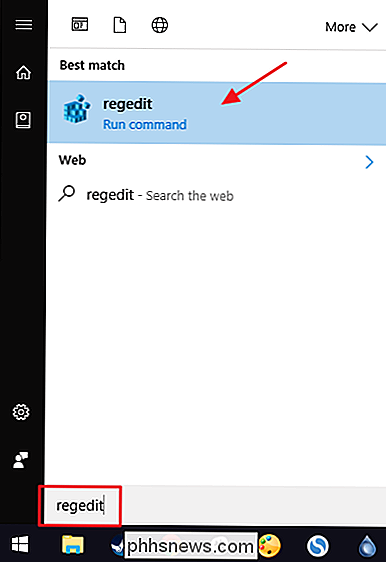
V Editoru registru použijte levý postranní panel pro navigaci na následující klíč:
HKEY_CURRENT_USER SOFTWARE Policies Microsoft Windows
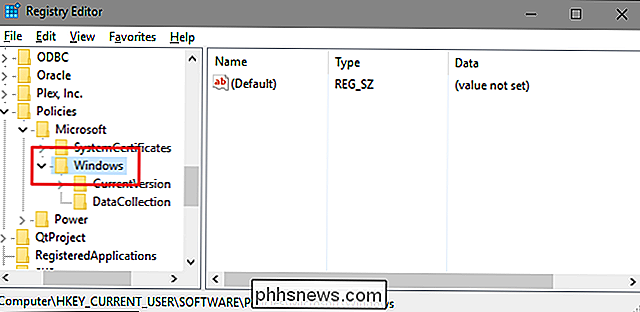
Nejdříve budete muset vytvořit nový podklíč uvnitřWindows. Klepněte pravým tlačítkem myši na klávesuWindowsa zvolte Nový> Klíč. Zadejte nový klíč "Průzkumník".
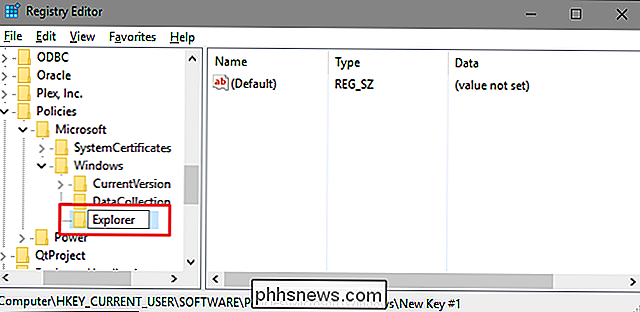
Dále vytvoříte hodnotu uvnitř nového tlačítkaExplorer. Klepněte pravým tlačítkem myši na položku Průzkumník a vyberte možnost Nový> Hodnota DWORD (32 bitů). Název nové hodnoty "NoUninstallFromStart."
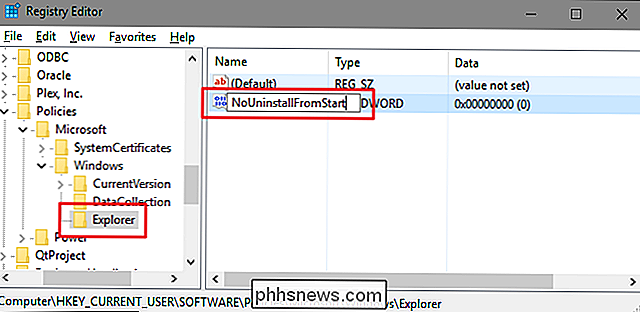
Poklepáním na novou hodnotuNoUninstallFromStartotevřete okno vlastností. Změňte hodnotu z hodnoty 0 na hodnotu 1 v poli "Hodnota dat" a klikněte na tlačítko "OK".
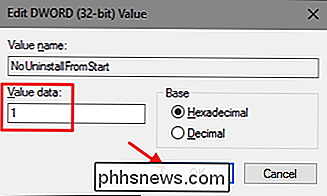
Po provedení změn restartujte počítač (nebo se jen odhlaste a znovu vraťte). Možnost "Odinstalovat" by již neměla být k dispozici v kontextové nabídce pro aplikace v nabídce Start
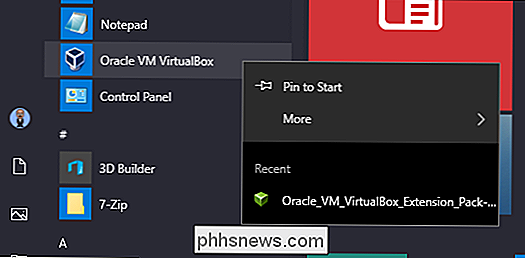
Pokud někdy chcete změnu zvrátit, stačí vrátit se do registru a změnit hodnotuNoUninstallFromStartzpět na 0. Nemusíte smazat hodnotu nebo klíčExplorer, který jste vytvořili. Můžete je nechat na svém místě, aby bylo jednodušší změnit nastavení v budoucnu.
Stáhněte si náš One-Click Hacks
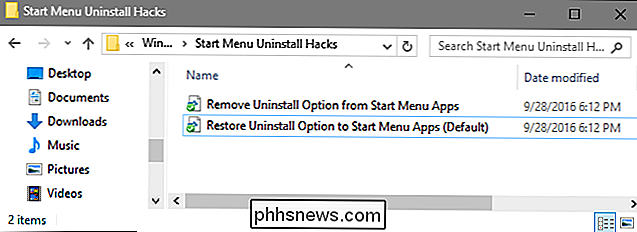
Pokud nechcete, abyste se potápěli do registru sami, vytvořili jsme nějaký registr hacks můžete použít. Uvnitř naleznete dva soubory z registru s názvem "Odebrat možnost odinstalace z aplikací v nabídce Start" a "Obnovit možnost odinstalovat aplikace Start Menu" (výchozí). "Poklepejte na hack, který chcete použít, a klepněte na příkazy. Když jste použili požadovaný hack, změny se uskuteční okamžitě.
Jak vytvořit svůj vlastní Registry systému Windows
Tyto hacks jsou opravdu jen jednotlivé podklíčy Explorer
, které jsou odstraněny na hodnotuNoUninstallFromStart, o které jsme mluvili v předchozí části, a pak jsme exportovali do souboru .REG. Spusťte některou z množin hacků, která mají hodnotu odpovídající číslo a vytvoří také klíčExplorera hodnotuNoUninstallFromStart, pokud neexistuje. A pokud se vám líbí hádka s registrem, stojí za to, abyste se naučili, jak vytvořit vlastní Registry hacks.

Ovládání světlometů Philips Hue s přepínačem Stmívač odstínu
Systém osvětlení Philips Hue je opravdu úžasný a snadno ovladatelný zcela ze smartphonu, ale lidé rádi fyzické spínače. Nový stmívač záblesku je ideálním způsobem, jak přidat do vašeho systému osvětlení Hue stěnový spínač. Podívejme se na to, jak to funguje nyní. Inteligentní světla jsou skvělé (a my jsme obrovští fanoušci našeho systému Philips Hue), ale je tu něco říct, že máš více tradičního přepínače pro ovládání světelného systému.

5 Způsobů, jak obejít internetovou cenzuru a filtrování
Více a více připojení k Internetu je filtrováno, od veřejného Wi-Fi a filtrování připojení na pracovišti k ISP a cenzuru na úrovni země. Nicméně stále existuje způsob, jak obejít toto filtrování a zobrazit zablokované webové stránky. Některé z těchto metod mohou být omezeny drsným filtrováním. Například, velký firewall Číny nyní zasahuje do odchozích připojení VPN, ačkoli VPN zůstala sám roky.



